- লেখক Jason Gerald [email protected].
- Public 2024-01-15 08:10.
- সর্বশেষ পরিবর্তিত 2025-01-23 12:08.
এই উইকিহো আপনাকে শেখায় কিভাবে আপনি একটি ওয়েব পেজে ক্লিক করা লিঙ্ককে বিজ্ঞাপন পৃষ্ঠা প্রদর্শন করা থেকে বিরত রাখতে পারেন তার আগে আপনি যে পেজটি চান তা অ্যাক্সেস করতে পারেন। আপনি গুগল ক্রোম, ফায়ারফক্স, মাইক্রোসফট এজ, ইন্টারনেট এক্সপ্লোরার এবং সাফারির ডেস্কটপ সংস্করণগুলিতে বিভিন্ন উপায়ে পুন redনির্দেশগুলি ব্লক করতে পারেন। যাইহোক, ব্রাউজারের মোবাইল সংস্করণে পুনirectনির্দেশগুলি ব্লক করা সম্ভব নয়। মনে রাখবেন যে এই পদক্ষেপটি পুনirectনির্দেশ সনাক্তকরণ উন্নত করতে পারে, আপনার ব্রাউজার সবসময় সময়মত পৃষ্ঠা পুন redনির্দেশগুলি ধরবে না।
ধাপ
5 এর 1 পদ্ধতি: গুগল ক্রোম
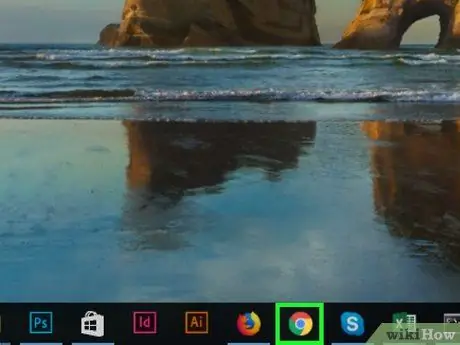
ধাপ 1. গুগল ক্রোম খুলুন
ব্রাউজারটি একটি নীল, লাল, হলুদ এবং সবুজ বল আইকন দ্বারা চিহ্নিত।
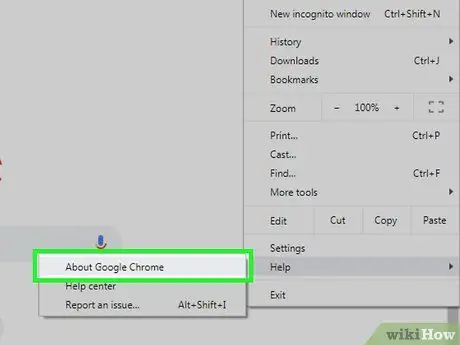
ধাপ 2. গুগল ক্রোম আপডেট করুন।
উইন্ডোর উপরের ডান কোণে বোতামটি ক্লিক করুন, নির্বাচন করুন " সাহায্য, এবং ক্লিক করুন " গুগল ক্রোম সম্পর্কে "আপডেট চেক করার জন্য। যদি পাওয়া যায়, আপডেটটি স্বয়ংক্রিয়ভাবে ইনস্টল করা হবে। এর পরে, আপনাকে ক্রোম পুনরায় চালু করতে বলা হবে।
ক্রোম সংস্করণ 65 প্রকাশের পর থেকে, ব্রাউজার দ্বারা সমস্ত ধরণের পৃষ্ঠা পুন redনির্দেশ স্বয়ংক্রিয়ভাবে অবরুদ্ধ হয়ে যায়। সুতরাং, ব্লকিং বৈশিষ্ট্যটি সম্ভবত ইতিমধ্যেই সক্রিয়, যদি না আপনি ইচ্ছাকৃতভাবে এই সুরক্ষাটি বন্ধ করেন।
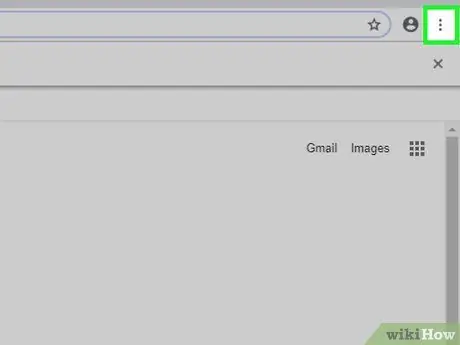
ধাপ 3. ক্লিক করুন।
এটি পৃষ্ঠার উপরের ডানদিকে রয়েছে। এর পরে, একটি ড্রপ-ডাউন মেনু প্রদর্শিত হবে।
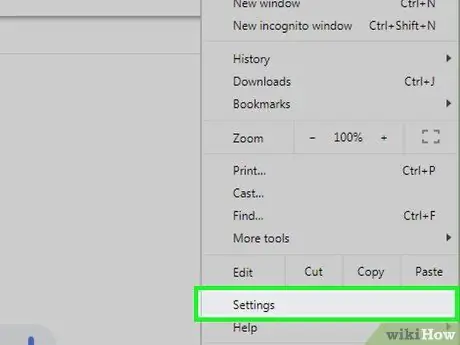
ধাপ 4. সেটিংস ক্লিক করুন।
এটি ড্রপ-ডাউন মেনুর নীচে।
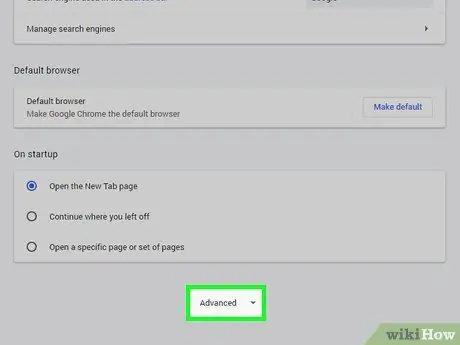
ধাপ 5. নিচে স্ক্রোল করুন এবং উন্নত বোতামটি ক্লিক করুন।
এটি পৃষ্ঠার নীচে। এর পরে, এর নীচে উন্নত বিকল্পগুলি দেখানো হবে।
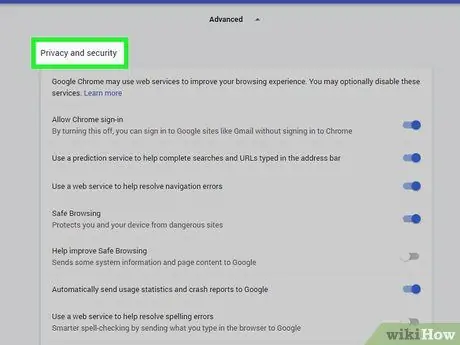
ধাপ 6. "গোপনীয়তা এবং নিরাপত্তা" বিভাগে স্ক্রোল করুন।
এটি এর অধীনে প্রথম বিভাগ উন্নত ”.
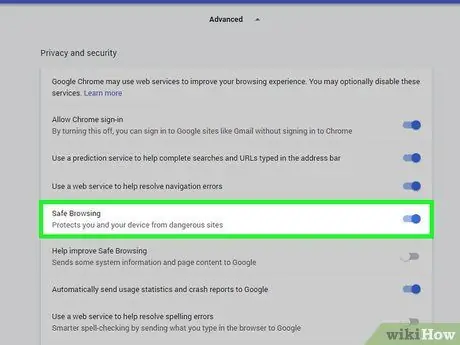
ধাপ 7. ধূসর "আপনাকে এবং আপনার ডিভাইসকে বিপজ্জনক সাইট থেকে রক্ষা করুন" সুইচটিতে ক্লিক করুন
সুইচের রঙ নীল হয়ে যাবে
। এই বিকল্পের সাথে, গুগল ক্রোমের অন্তর্নির্মিত ম্যালওয়্যার সুরক্ষা সক্ষম হবে।
যদি পুনirectনির্দেশ নীল হয়, Chrome- এ পৃষ্ঠা পুন redনির্দেশ ব্লক করা আছে।
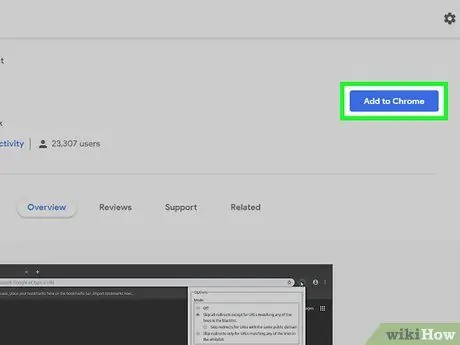
ধাপ 8. এক্সটেনশন ব্যবহার করুন।
যদি আপনি ক্রোমে ম্যালওয়্যার-বিরোধী বিকল্পগুলি সক্ষম করে থাকেন, কিন্তু আপনার ডিভাইসটি এখনও পৃষ্ঠা পুন redনির্দেশ দেখায়, তাহলে আপনি "স্কিপ রিডাইরেক্ট" এক্সটেনশনটি ব্যবহার করতে পারেন। এটি ইনস্টল করতে:
- Skip Redirect এক্সটেনশন পৃষ্ঠায় যান।
- ক্লিক " ক্রোমে যোগ কর ”.
- ক্লিক " এক্সটেনশন যোগ করুন ' অনুরোধ করা হলে.
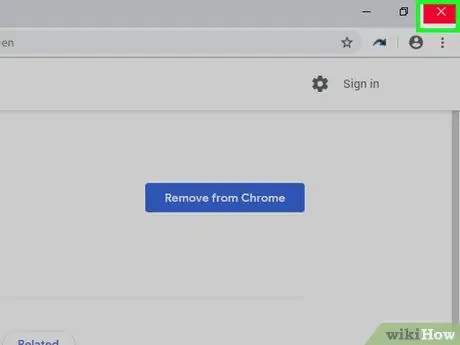
ধাপ 9. গুগল ক্রোম রিস্টার্ট করুন।
এক্সটেনশনটি এখন কাজ করছে। পুনipনির্দেশ এড়িয়ে যান প্রায় সব পৃষ্ঠা পুনirectনির্দেশ উপেক্ষা করবে এবং আপনাকে সরাসরি গন্তব্য পৃষ্ঠায় নিয়ে যাবে।
যদি একটি পৃষ্ঠা পুন redনির্দেশটি বর্তমানে সক্রিয় ট্যাবে বিজ্ঞাপন দেখায় এবং অন্য ট্যাবে একটি লিঙ্ক বা অনুসন্ধান ফলাফল খোলে, পুনipনির্দেশ এড়িয়ে যান ফলাফল ট্যাব খোলা এবং বিজ্ঞাপন ট্যাব শুধুমাত্র পটভূমিতে চলছে তা নিশ্চিত করবে।
5 এর পদ্ধতি 2: ফায়ারফক্স
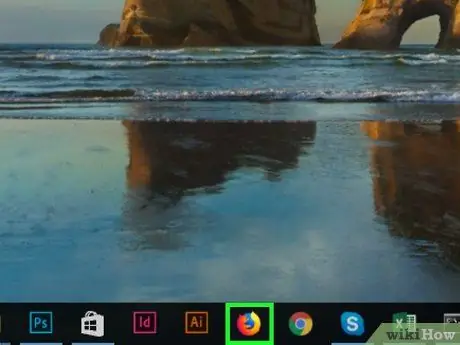
ধাপ 1. ফায়ারফক্স খুলুন।
আইকনটি একটি নীল গ্লোবকে ঘিরে একটি কমলা শেয়ালের অনুরূপ।
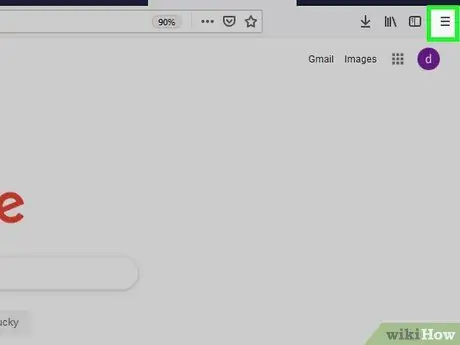
ধাপ 2. ক্লিক করুন।
এটি ব্রাউজার উইন্ডোর উপরের ডানদিকে অবস্থিত। এর পরে, একটি ড্রপ-ডাউন মেনু প্রদর্শিত হবে।
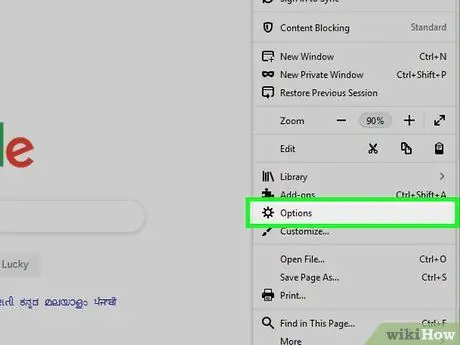
ধাপ 3. বিকল্পগুলিতে ক্লিক করুন।
এই বিকল্পটি ড্রপ-ডাউন মেনুতে রয়েছে।
একটি ম্যাক কম্পিউটারে, "ক্লিক করুন পছন্দ ”.
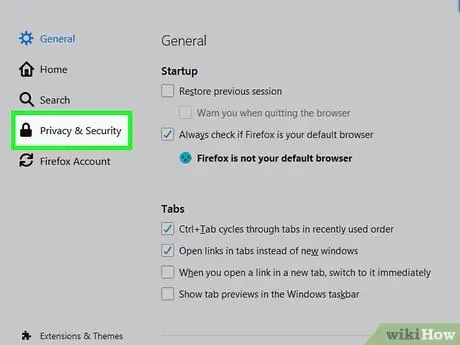
ধাপ 4. গোপনীয়তা ও নিরাপত্তা ক্লিক করুন।
এই ট্যাবটি উইন্ডোর বাম দিকে (উইন্ডোজ) বা উইন্ডোর শীর্ষে (ম্যাক)।
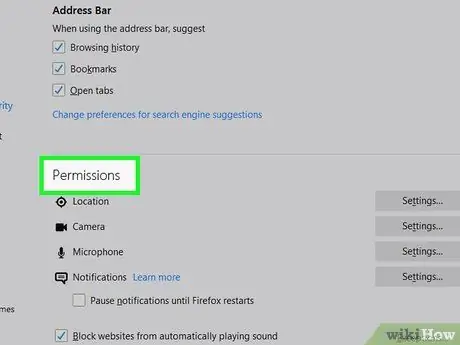
ধাপ 5. "অনুমতি" বিভাগে স্ক্রোল করুন।
ম্যাক কম্পিউটারের জন্য এই ধাপটি এড়িয়ে যান।
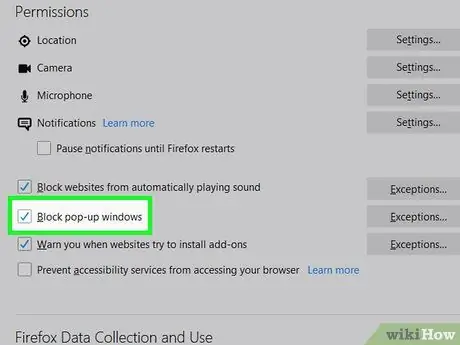
ধাপ 6. "পপ-আপ উইন্ডো ব্লক করুন" বাক্সটি চেক করুন।
এর পরে, ফায়ারফক্স পুন popনির্দেশিত পপ-আপ উইন্ডো খুলবে না।
যদি এই বাক্সটি ইতিমধ্যে চেক করা থাকে, তাহলে এই ধাপটি এড়িয়ে যান।
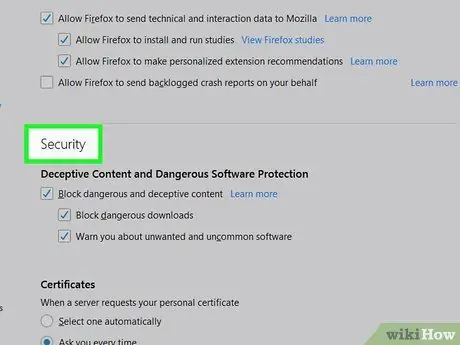
ধাপ 7. স্ক্রিনের "নিরাপত্তা" বিভাগে স্ক্রোল করুন।
ম্যাক কম্পিউটারের জন্য এই ধাপটি এড়িয়ে যান।
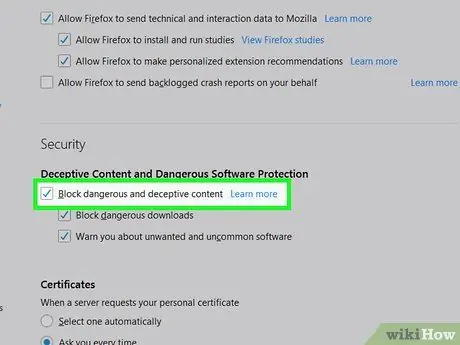
ধাপ 8. "বিপজ্জনক এবং প্রতারণামূলক বিষয়বস্তু ব্লক করুন" বাক্সটি চেক করুন।
এই বৈশিষ্ট্যটি দূষিত পৃষ্ঠা পুনirectনির্দেশকে বাধা দেয়। যাইহোক, কিছু পুন redনির্দেশগুলি এখনও ব্লকটিকে "পালাতে" পারে।
যদি এই বাক্সটি ইতিমধ্যে চেক করা থাকে, তাহলে এই ধাপটি এড়িয়ে যান।
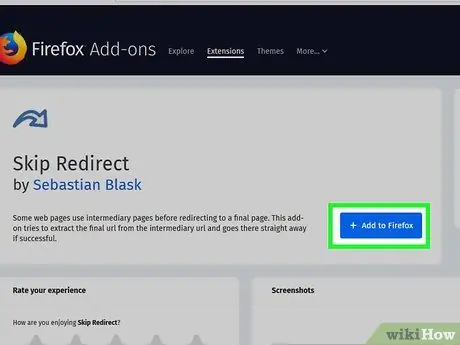
ধাপ 9. এক্সটেনশন ব্যবহার করুন।
যদি আপনি যথাযথ নিরাপত্তা ব্যবস্থা গ্রহণ করেন, কিন্তু পৃষ্ঠা পুন redনির্দেশ এখনও চলছে, আপনি পুনর্নির্দেশকে ব্লক করতে "Skip Redirect" এক্সটেনশন ব্যবহার করতে পারেন। এটি ইনস্টল করতে:
- Skip Redirect এক্সটেনশন পৃষ্ঠায় যান।
- ক্লিক " ফায়ারফক্সে যোগ করুন ”.
- ক্লিক " যোগ করুন ' অনুরোধ করা হলে.
- ক্লিক " এখন আবার চালু করুন ' অনুরোধ করা হলে.
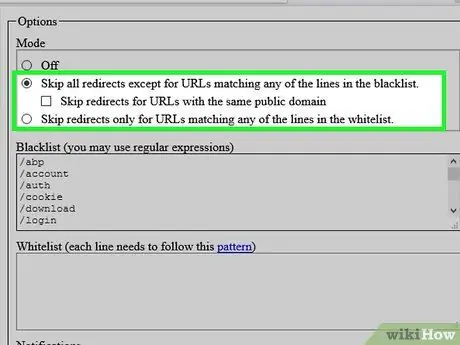
ধাপ 10. Skip Redirect এক্সটেনশন ব্যবহার করুন।
ফায়ারফক্স পুনরায় চালু হলে, এক্সটেনশনটি ব্যবহারের জন্য প্রস্তুত। পুনipনির্দেশ এড়িয়ে যান প্রায় সব পৃষ্ঠা পুনirectনির্দেশ উপেক্ষা করবে এবং আপনাকে সরাসরি গন্তব্য পৃষ্ঠায় নিয়ে যাবে।
যদি একটি পৃষ্ঠা পুন redনির্দেশ বর্তমানে সক্রিয় ট্যাবে বিজ্ঞাপন দেখায় এবং অন্য ট্যাবে একটি লিঙ্ক বা অনুসন্ধান ফলাফল খোলে, পুনipনির্দেশ এড়িয়ে যান ফলাফল ট্যাব খোলা এবং বিজ্ঞাপন ট্যাব শুধুমাত্র পটভূমিতে চলছে তা নিশ্চিত করবে।
5 এর 3 পদ্ধতি: মাইক্রোসফট এজ
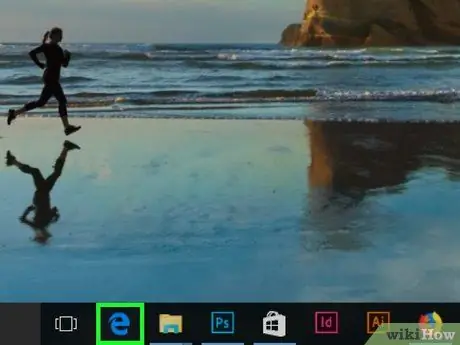
ধাপ 1. মাইক্রোসফট এজ খুলুন।
এই ব্রাউজারটি একটি গা blue় নীল বর্ণ "ই" আইকন দ্বারা চিহ্নিত।
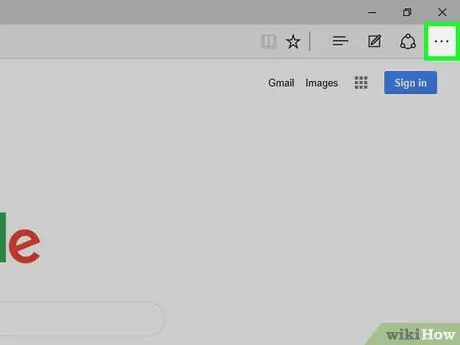
ধাপ 2. ক্লিক করুন।
এটি পৃষ্ঠার উপরের ডানদিকে রয়েছে। এর পরে, একটি ড্রপ-ডাউন মেনু প্রদর্শিত হবে।
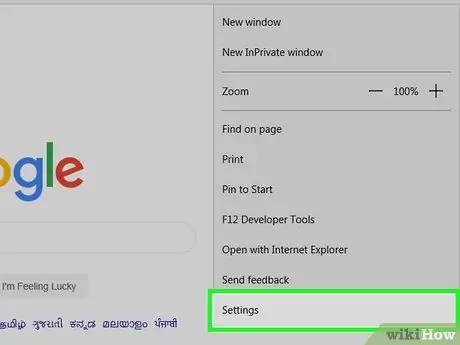
ধাপ 3. সেটিংস ক্লিক করুন।
এই বিকল্পটি ড্রপ-ডাউন মেনুর নীচে রয়েছে। এর পরে, পৃষ্ঠার ডানদিকে "সেটিংস" পপ-আউট উইন্ডো প্রদর্শিত হবে।
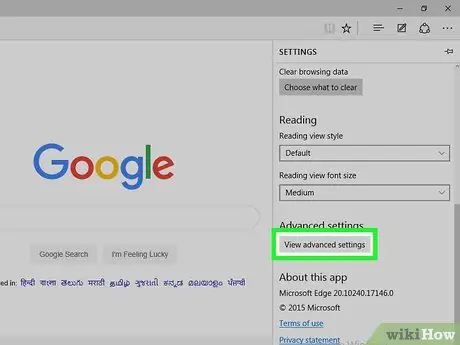
ধাপ 4. নিচে স্ক্রোল করুন এবং উন্নত সেটিংস দেখুন ক্লিক করুন।
এটি পপ-আউট উইন্ডোর নীচে।
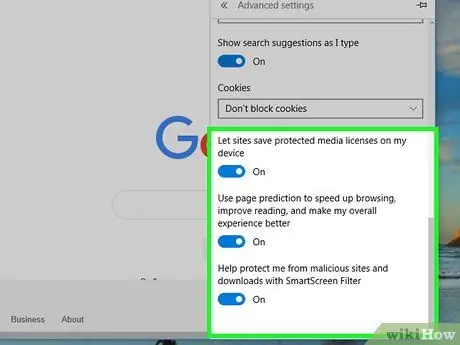
পদক্ষেপ 5. মেনুর নীচে স্ক্রিনটি সোয়াইপ করুন।
এই বিভাগে, আপনি দূষিত সামগ্রীগুলিকে ব্লক করার বিকল্পগুলি খুঁজে পেতে পারেন, যার মধ্যে রয়েছে দূষিত সাইটগুলিতে পৃষ্ঠাগুলি পুনirectনির্দেশ করা।
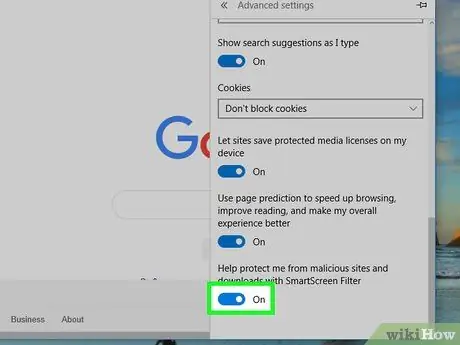
ধাপ 6. ধূসর "আমাকে দূষিত সাইট এবং ডাউনলোড থেকে রক্ষা করতে সাহায্য করুন" সুইচে ক্লিক করুন
এর পরে সুইচের রঙ নীল হয়ে যাবে
এবং নির্দেশ করে যে মাইক্রোসফটের অন্তর্নির্মিত অ্যান্টিভাইরাস সুরক্ষা সক্রিয় করা হয়েছে।
- যদি এই বোতামটি ইতিমধ্যে নীল হয় তবে এই পদক্ষেপটি এড়িয়ে যান।
- যদিও এটি সমস্ত পৃষ্ঠা পুনirectনির্দেশকে অবরুদ্ধ করতে পারে না, এটি বিপজ্জনক (বা সম্ভাব্য বিপজ্জনক) পৃষ্ঠাগুলিতে পুনirectনির্দেশগুলি অবরুদ্ধ করবে।
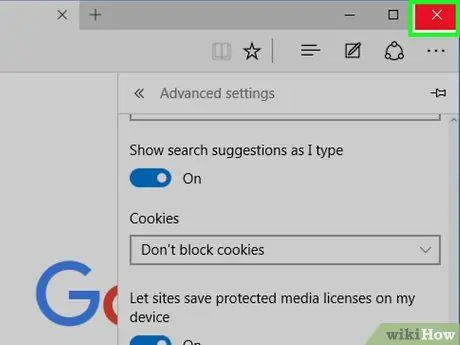
ধাপ 7. মাইক্রোসফট এজ রিস্টার্ট করুন।
ব্রাউজার পুনরায় চালু করা শেষ হলে পরিবর্তনগুলি কার্যকর হবে।
5 এর 4 পদ্ধতি: ইন্টারনেট এক্সপ্লোরার
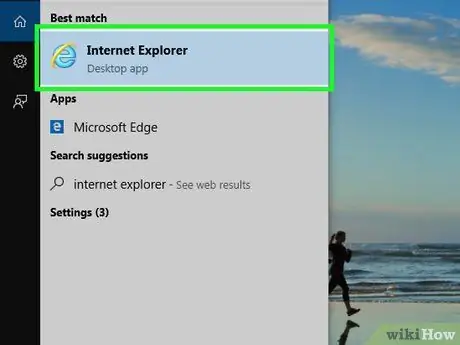
ধাপ 1. ইন্টারনেট এক্সপ্লোরার খুলুন।
এই ব্রাউজারটি হলুদ রিবনে মোড়ানো হালকা নীল "ই" আইকন দ্বারা চিহ্নিত।
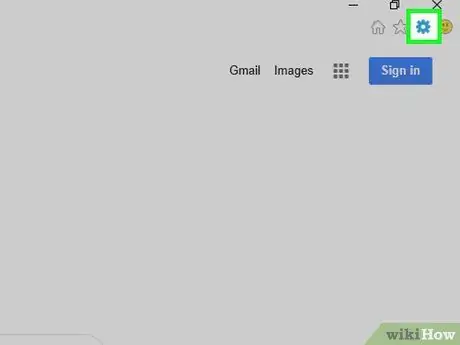
পদক্ষেপ 2. ইন্টারনেট এক্সপ্লোরার সেটিংস খুলুন
পৃষ্ঠার উপরের ডান কোণে গিয়ার আইকনে ক্লিক করুন। এর পরে, একটি ড্রপ-ডাউন মেনু প্রদর্শিত হবে।
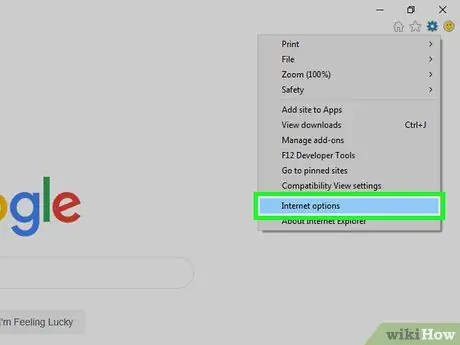
ধাপ 3. ইন্টারনেট অপশনে ক্লিক করুন।
এই বিকল্পটি ড্রপ-ডাউন মেনুর নীচে রয়েছে। এর পরে, "ইন্টারনেট বিকল্প" উইন্ডো প্রদর্শিত হবে।
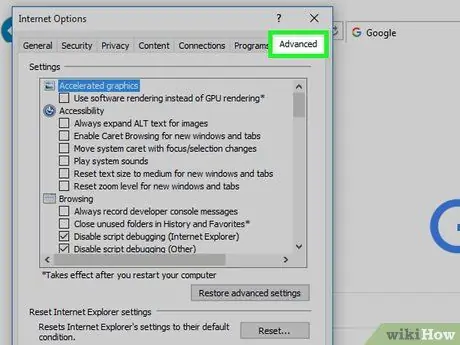
ধাপ 4. উন্নত ট্যাবে ক্লিক করুন।
এই ট্যাবটি "ইন্টারনেট বিকল্প" উইন্ডোর শীর্ষে ট্যাবের সারির একেবারে ডানদিকে রয়েছে।
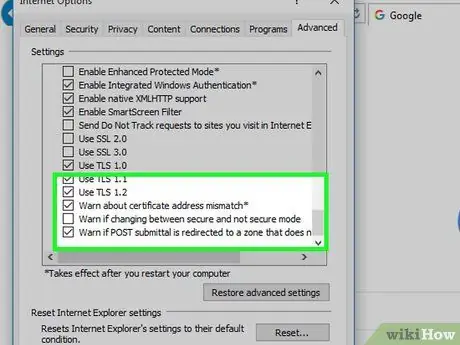
ধাপ 5. উইন্ডোর নীচে স্ক্রিনটি সোয়াইপ করুন।
"উন্নত" পৃষ্ঠার মাঝখানে বাক্সে, পৃষ্ঠার নীচে না পৌঁছানো পর্যন্ত নীচে সোয়াইপ করুন।
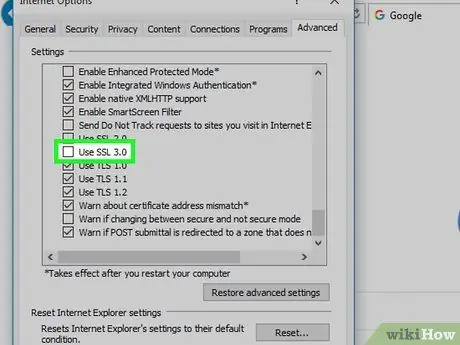
ধাপ 6. "SSL 3.0 ব্যবহার করুন" বাক্সটি চেক করুন।
এই বাক্সটি বিকল্পগুলির "নিরাপত্তা" গোষ্ঠীর নীচে রয়েছে।
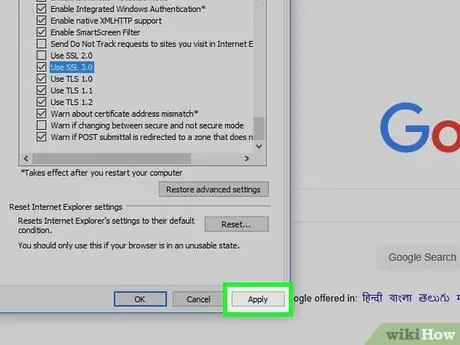
ধাপ 7. প্রয়োগ করুন ক্লিক করুন।
এটা জানালার নীচে।
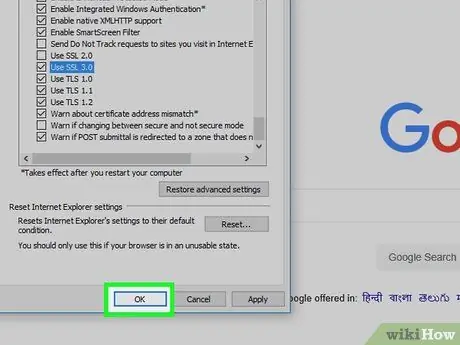
ধাপ 8. ঠিক আছে ক্লিক করুন।
এটা জানালার নীচে। এর পরে, "ইন্টারনেট বিকল্প" উইন্ডোটি বন্ধ হয়ে যাবে।
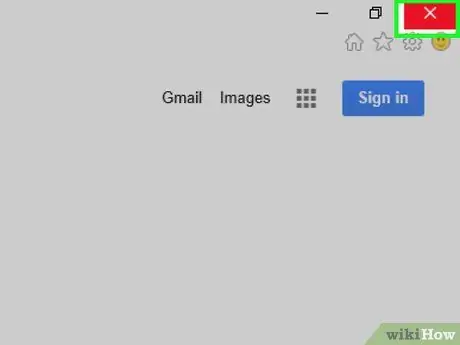
ধাপ 9. ইন্টারনেট এক্সপ্লোরার পুনরায় চালু করুন।
এটি পুনরায় আরম্ভ করার পরে, ইন্টারনেট এক্সপ্লোরার দূষিত (এবং সম্ভাব্য বিপজ্জনক) পৃষ্ঠা পুনirectনির্দেশকে অবরুদ্ধ করবে।
5 এর 5 পদ্ধতি: সাফারি
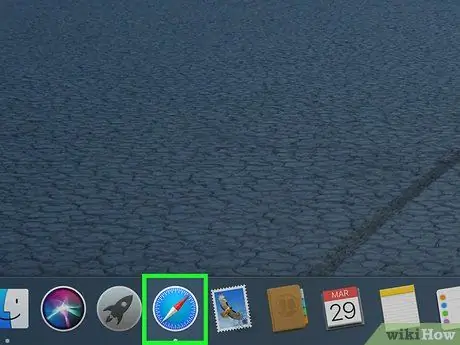
ধাপ 1. সাফারি খুলুন।
সাফারি অ্যাপ আইকনে ক্লিক করুন যা ম্যাকের ডকে একটি নীল কম্পাসের মতো দেখায়।

পদক্ষেপ 2. সাফারি মেনুতে ক্লিক করুন।
এটি পর্দার উপরের বাম কোণে। এর পরে, একটি ড্রপ-ডাউন মেনু প্রদর্শিত হবে।
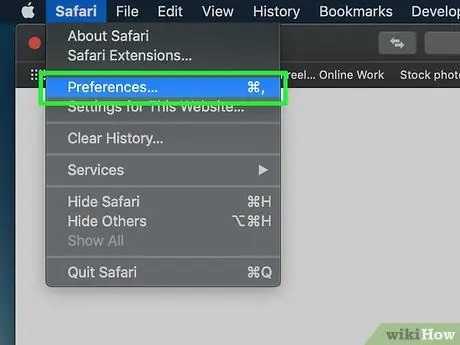
ধাপ Pre. পছন্দসমূহ ক্লিক করুন…।
এটি ড্রপ-ডাউন মেনুর শীর্ষে সাফারি ”.
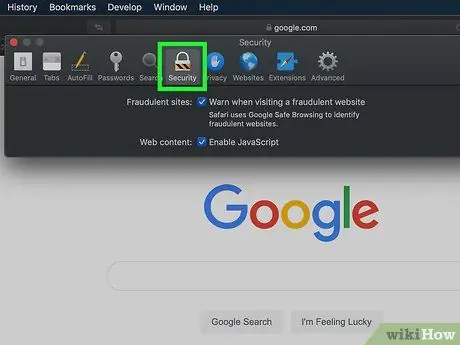
ধাপ 4. নিরাপত্তা ট্যাবে ক্লিক করুন।
এই ট্যাবটি "পছন্দ" উইন্ডোর শীর্ষে রয়েছে।
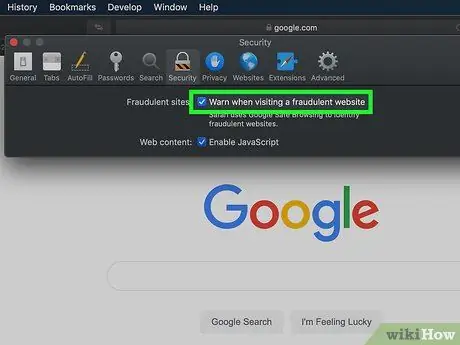
ধাপ 5. "প্রতারণামূলক ওয়েবসাইট দেখার সময় সতর্ক করুন" বাক্সটি চেক করুন।
এই বাক্সটি জানালার শীর্ষে।
যদি এই বাক্সটি ইতিমধ্যে চেক করা থাকে, তাহলে এই ধাপটি এড়িয়ে যান।
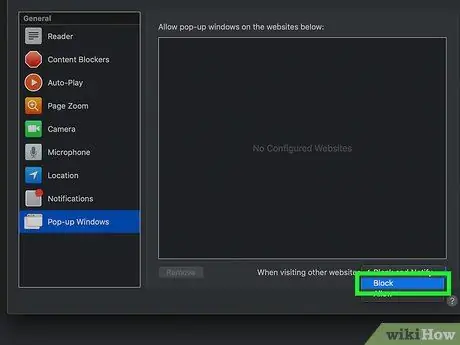
ধাপ 6. "পপ-আপ উইন্ডো ব্লক করুন" বাক্সটি চেক করুন।
এই বাক্সটি "প্রতারণামূলক ওয়েবসাইট দেখার সময় সতর্ক করুন" বাক্সের নিচে কয়েকটি লাইন।
যদি এই বাক্সটি ইতিমধ্যে চেক করা থাকে, তাহলে এই ধাপটি এড়িয়ে যান।
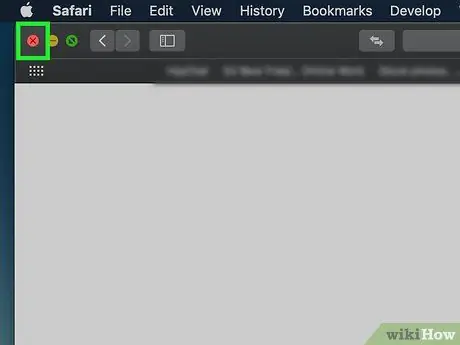
ধাপ 7. সাফারি পুনরায় চালু করুন।
সাফারি পুনরায় চালু হওয়ার পরে, সেটিংস কার্যকর হবে এবং ব্রাউজারটি প্রায় সমস্ত পৃষ্ঠা পুন redনির্দেশকে অবরুদ্ধ করবে।
পরামর্শ
- আপনার কম্পিউটার বা ব্রাউজারে বিজ্ঞাপনের ডিভাইসগুলি পৃষ্ঠা পুন redনির্দেশিত করতে পারে। আপনার কম্পিউটারকে ভাইরাসের জন্য স্ক্যান করার চেষ্টা করুন এবং আপনার ব্রাউজার থেকে যেকোনো এক্সটেনশন বা অ্যাড-অন অপসারণ করুন যাতে কোনও ম্যালওয়্যার পরিষ্কার হতে পারে যা পৃষ্ঠা পুন redনির্দেশের কারণ হতে পারে।
- পুন browsনির্দেশ ব্লক হয়ে গেলে অধিকাংশ ব্রাউজার পেজ রিডাইরেকশন চালিয়ে যাওয়ার অপশন দেবে।






